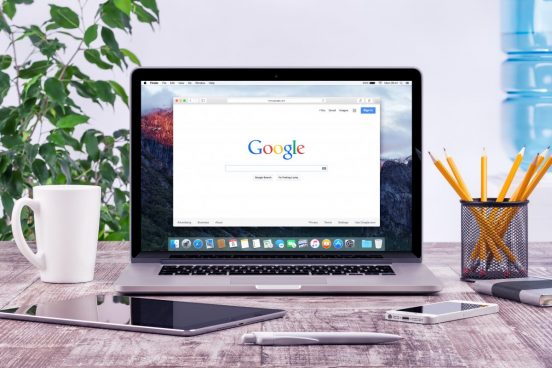ロジクールのPC周辺機器におけるフラグシップ「MXシリーズ」から、コンパクトな静音設計のワイヤレスマウス「MX ANYWHERE 3S」と、軽快なタイピング感を実現したフルサイズのワイヤレスキーボード「MX KEYS S」が発売されました。今回は、この新製品たちを試用。キー操作一発で生成AIを呼び出すなどの、便利な使い方ができる新機能「Smart Actions」を試したほか、タブレットの外部アクセサリーとしての使い方も検証しました。

操作性がさらに進化したフラグシップのMXシリーズ
ロジクールはスイスのローザンヌに拠点を置くLogitech Internationalの日本法人、およびPC周辺機器ブランドです。MXシリーズはロジクールのハードウェアとソフトウェア、双方のエンジニアリング技術の粋を集めて開発されるフラグシップ。ユーザーに生産性の向上をもたらす多彩な機能を備えながら、シンプルで心地よい使い勝手を実現しています。

MX ANYWHERE 3SはBluetooth、または安定性に富んだロジクール独自のデジタル無線技術「Logi Bolt」を利用してPCなどに接続するワイヤレスマウス。静音性の高さが特徴で、筆者はロジクールが2020年に発売した「MX ANYWHERE 3 for Mac」のユーザーですが、新しいMX ANYWHERE 3Sはクリック音がより静かになったと感じています。前者の動作音が「カチ、カチ」だとすれば、新製品は「プチ、プチ」といった印象です。

秒間1000行の高速スクロールが可能な「Mag speed電磁気スクロールホイール」を採用しており、操作はまるで指に吸い付くようなグリップ感です。また、人間工学に基づいてデザインしたというマウスは、本体に搭載する6個のボタンすべてに指がリーチしやすい形状となっています。バッテリーを内蔵しながら本体は99gと軽いのもポイントで、海外出張にも比較的気軽に持ち出せます。

MX KEYS Sは高さが低いロープロファイルキーを採用する薄型ワイヤレスキーボードです。2019年にロジクールが発売した「MX KEYS」を時々使っているのですが、新しいキーボードはタイピングの手応えが変わりました。キーの中央部分が浅いすり鉢状にくぼんでいるので、指先のキー運びがより滑らかになっています。
ファンクションキーには絵文字やミュート設定キーが追加されました。加えて、キーボードのバックライトキーは、ユーザーが手を近づけたことをセンサーが検知して点灯します。

MacからiPadへの切り換えも簡単、マウスはデバイスを横断的に移動操作も可能
ふたつの製品ともに最大3台までのPCやタブレットとペアリングして、本体に搭載する「イージースイッチ」から素早く切り換えながら使えます。筆者は1台のマウスを、MacBookと2台のiPadに接続して切り換えながら使うことが多いので、イージースイッチがとても重宝します。
ロジクールが提供するMac/Windows対応のPCアプリケーション「Logicool Options+」を使うと、MXシリーズなど同社製品の機能を強化・カスタマイズできます。たとえばマウスはボタンごとに割り当てる操作を設定でき、キーボードはバックライトの点灯時間や輝度などを細かく調整できます。
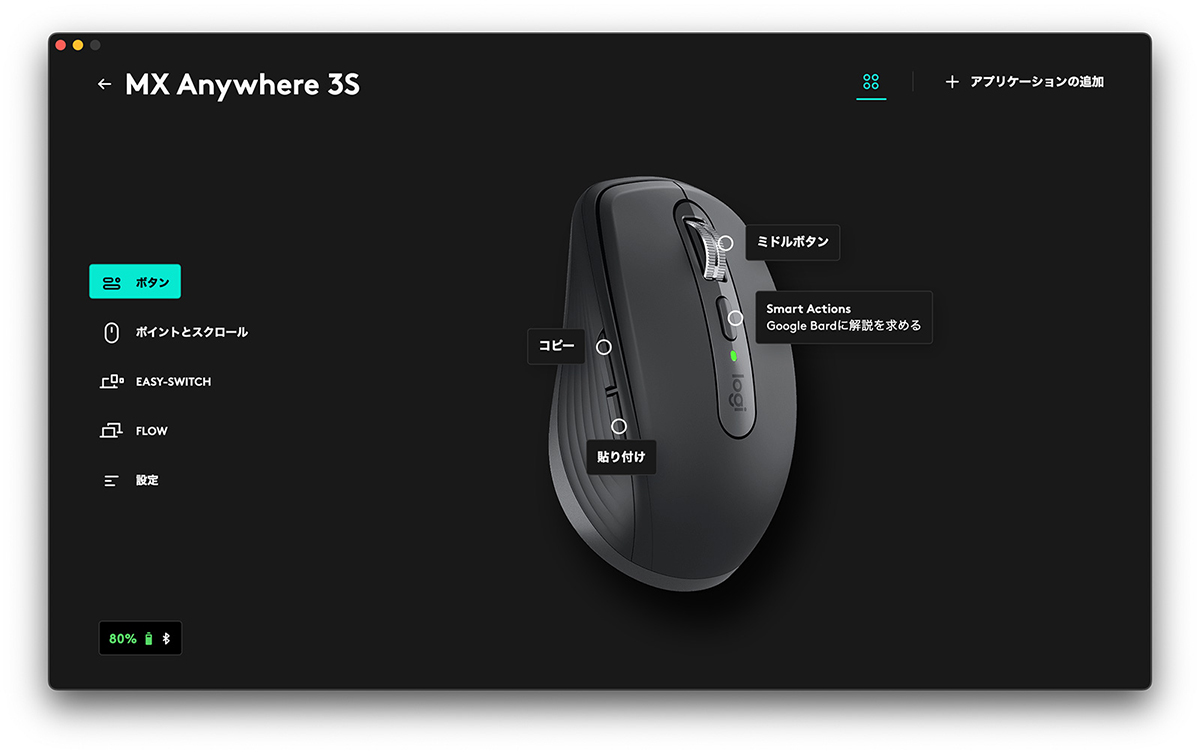
ワイヤレスマウスのMX ANYWHERE 3Sには、複数のPC間を横断的に操作して、ファイルのドラッグ&ドロップまでできる「Flow」機能があります。しかもFlowはWindowsとmacOSをまたぐ操作にも対応しています。ただし、macOSとiPadOS間の操作には未対応です。とはいえ、アップル独自の「ユニバーサルコントロール」を使えばワイヤレスマウスのメーカーや種類を選ぶことなくデバイス感の操作をできるため、筆者のようなMacBookとiPadの環境でも快適に使えるでしょう。
注目なのはマクロ登録。グーグルの生成AI「Bard」をキー操作で呼び出せた
新製品で要注目なのは、Logicool Options+アプリケーションに新しく加わった「Smart Actions」。マウスのボタン操作、キーボードのキー操作に対して、連続する複数操作をひとまとめにした「マクロ」を登録できる機能です。
このLogicool Options+には、ユーザーがすぐに使えるいくつかのテンプレートが用意されています。たとえば「URLを開く」というアクションにGetNavi webのURLを登録して、MX ANYWHERE 3Sのモードシフトボタンをクリックしてすぐに開くマクロを作れます。

MX KEYS Sの場合は、ファンクションキーの列にアクションを設定できます。アプリに収録されているテンプレートでおもしろいところでは、「ChatGPTで返信を生成する」というマクロがあります。
生成AIで検索して調べるマクロが欲しかったので、筆者はテンプレートを自作してみました。MX KEYS Sに新設された絵文字キーを使う予定がなさそうだったので、「Google Bardに検索単語を解説してもらうマクロ」をキー操作に割り当てることに。検索したい単語を先にコピーしてから、絵文字キーを押してGoogle Bardで調べてもらうマクロです。
少し時間はかかりましたが、DIY感覚で楽しめました。手っ取り早く任意のマクロを作りたい人は、すでに方々のBlogやYouTubeに相応する解説があるので、参考にするといいでしょう。
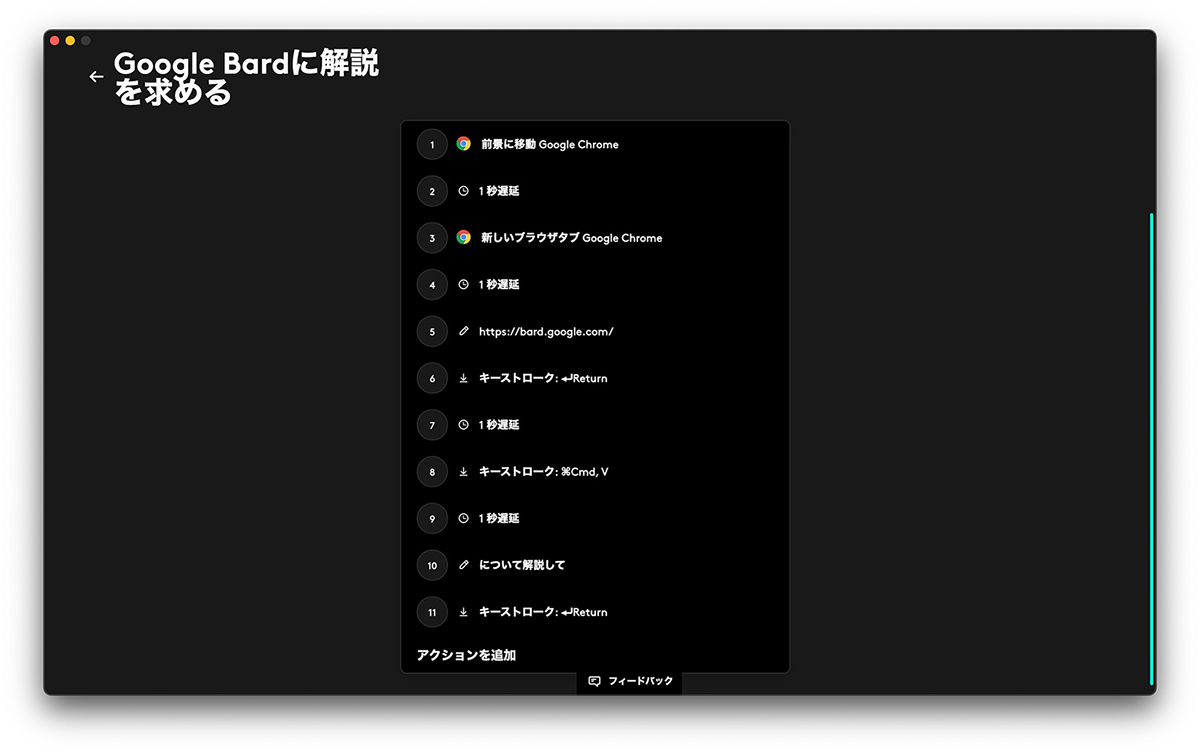
Pixel Tabletとも好相性。ノートPCに代わるモバイルデバイスに
ノートPCやiPadとの使い勝手には問題ありませんでしたが、ほかのタブレットはどうでしょうか。グーグルが先日、Androidを搭載するPixelシリーズ初のタブレット「Google Pixel Tablet」を発売したので、ロジクールのMXシリーズとの相性を確かめてみました。
Google Pixel Tablet は、10.95インチのディスプレイを活かして動画などのエンターテインメント視聴やWebの閲覧が悠々と楽しめるタブレットです。ポータビリティも高いため、そこを活かしてドキュメントファイルやメールの作成にも使い倒したいデバイスですが、グーグルから本機専用のキーボードは発売されていません。Bluetooth対応のワイヤレス周辺機器をつなぐことはできるので、MXシリーズの試用にはもってこいです。
MX KEYS Sは英数/かな入力の変換操作が「Shift+スペースキー」になります。ファンクションキーの一部が使えなくなるものの、あとはPCにつないで使う感覚と大きく変わりません。Google Pixel Tabletと接続して使う分にも、戸惑うことはなさそうです。
サイズ感で見てみると、Pixel Tabletと一緒に外出時に持ち運んで使うワイヤレスキーボードとしては、MX KEYS Sよりもコンパクトな「MX KEYS MINI」の方がフィットすると思います。設計はひと世代前のMX KEYSと同じになりますが、ロープロファイルキーの心地よいタイピング感がおすすめのワイヤレスキーボードです。

実際の使用感は、MXシリーズのワイヤレスキーボードやワイヤレスマウスがあれば、Pixel Tabletが「ノートPCに代わるモバイルデバイス」として幅広く活用できると感じました。
Pixel Tabletのホーム画面を下から上にスワイプすると「タスクバー」が表示されます。この画面に表示される「分割」アイコンをタップすると、タブレットの画面に2つのアプリを表示してマルチタスクがこなせるようになります。分割状態でたとえばYouTubeの動画ストリーミングを見ながらWebで情報の詳細をチェックしたり、インタビューの際にレコーダーアプリで音声をテキストに起こしながらGoogleドキュメントで議事録をつくったりといった作業がとてもはかどりました。
iPad miniは純正キーボードがないから、MXシリーズと合わせるのが良い
なお、7月末にはグーグル初の折りたたみスマホ「Google Pixel Fold」も発売を控えています。本機も開くと約7.6インチの大きな画面を搭載しているので、MXシリーズに組み合わせるとPCディスプレイのように使えます。Pixel Foldは5Gスマホなので、Wi-Fiに接続できる環境を探さなくても、どこでもインターネットにつながるリモートワークスペースを確保できる利点もあります。

最後に、iPadの中では最もコンパクトなiPad miniに、まだアップル純正のキーボードがありません。その点、ロジクールのMXシリーズとiPadの相性もまたとても良いです。「タブレット全般と好相性なMXシリーズ」として、覚えておくことをおすすめします。
【フォトギャラリー】(画像をタップすると閲覧できます)